如何在本地服务器上查看程序集和类型
您可以使用 BizTalk 程序集查看器来查看本地服务器上安装的所有 BizTalk 程序集和类型。
查看 GAC 中安装的所有 BizTalk Server 程序集
若要打开 BizTalk 程序集查看器,请双击“我的计算机”,然后双击“BizTalk Server程序集”。
此时将显示在计算机上的全局程序集缓存 (GAC) 中安装的所有 BizTalk 程序集。
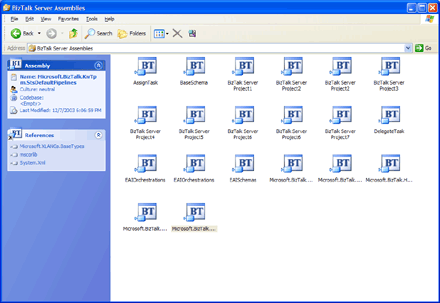
程序集查看器打开页
查看 BizTalk 程序集的类型、属性和引用
若要打开 BizTalk 程序集查看器,请双击“我的计算机”,然后双击“BizTalk Server程序集”。
双击适当的程序集。
BizTalk 程序集显示在右窗格中。 属性和类型显示在左窗格中。
还可以通过单击任务窗格左上角的 Codebase 链接导航到程序集的安装位置。 (当 Windows 资源管理器处于文件夹视图时无法看到此链接,因为任务窗格被文件夹列表代替。)
查看 BizTalk 程序集中某一类型的内容
若要打开 BizTalk 程序集查看器,请双击“我的计算机”,然后双击“BizTalk Server程序集”。
双击适当的程序集。
在右窗格中,双击适当的类型。
此时会打开 “类型内容查看器 ”窗口,并显示 XML 定义。
在 GAC 中添加 BizTalk 程序集
若要打开 BizTalk 程序集查看器,请双击“我的计算机”,然后双击“BizTalk Server程序集”。
使用 Windows 资源管理器浏览到您要在 GAC 中添加的程序集。
将该程序集拖放到 BizTalk 程序集查看器中。
BizTalk 程序集查看器只接受 BizTalk Server 程序集。 如果在查看器中放入非 BizTalk 程序集,该程序集将被忽略。
从 GAC 中删除 BizTalk 程序集
若要打开 BizTalk 程序集查看器,请双击“我的计算机”,然后双击“BizTalk Server程序集”。
右键单击要从 GAC 中删除的程序集,然后单击“ 删除”。
在所有 BizTalk 程序集中搜索类型
若要打开 BizTalk 程序集查看器,请双击“我的计算机”,然后双击“BizTalk Server程序集”。
在菜单栏中,单击“ Biz Talk Server 搜索 ”图标。
在“搜索”窗口中,在“ 查找类型” 下拉列表中指定类型。
在“查找BizTalk Server程序集”下拉列表中,选择要搜索的程序集。
若要缩小您的搜索范围,使之只包括指定类型引用的类型,请执行以下操作:
单击“ 高级搜索条件” 链接。
在“ 引用的对象 ”下拉列表中,选择类型。
单击“搜索”。
指定的类型显示在搜索结果中。
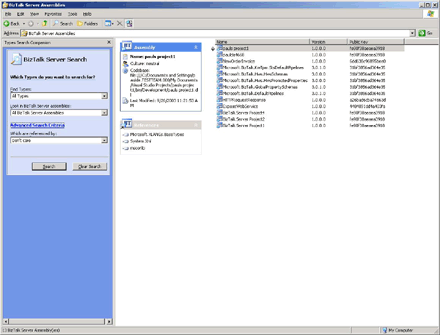
BizTalk 程序集类型
另请参阅
反馈
即将发布:在整个 2024 年,我们将逐步淘汰作为内容反馈机制的“GitHub 问题”,并将其取代为新的反馈系统。 有关详细信息,请参阅:https://aka.ms/ContentUserFeedback。
提交和查看相关反馈